路由器管理界面无法登录怎么办?(6个方法进行一一排查)
VS资源网导读:本站为大家带来路由器管理界面无法登录怎么办?(6个方法进行一一排查)文章,更多精品资源,请继续关注VS资源网!
最近有个网友提问说,他在使用路由器过程中用浏览器登录管理界面,却无法显示管理页面,即时显示了等输入密码后还是无法显示管理页面。那是什么原因导致的呢?今天小编就教大家六个方法来进行一一的排查,看看就是哪一项出了问题。
登录路由器管理界面教程
一、检查线路连接
有线方式连接:检查您电脑与路由器LAN【1、2、3、4任意LAN】连接的接口指示灯是否亮起;

无线连接:在路由器的底下都是有MAC地址的,如果搜索不到路由器的信号,建议复位路由器;

二、检查您的电脑IP地址
电脑没有获取到正确的IP地址也是会导致无法登录管理界面的;
您一定要把电脑的IP地址设置为自动获取,小编这里就以windows7系统有线网卡来给大家举例,自动获取IP地址的设置方法如下:
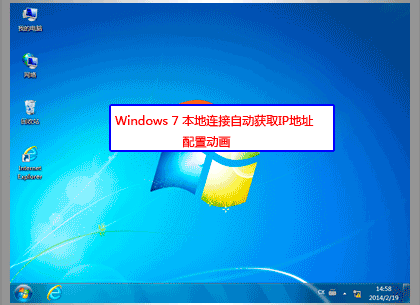
Windows8、XP系统参考:点击此处;
三、检查您的登录地址
我司路由器目前有两种类型的登陆地址,不同的路由器地址可能不同;
管理页面地址:melogin.cn或192.168.1.1
路由器底部有登陆地址,如下图:

找到您的登录地址后,通过浏览器输入管理地址:
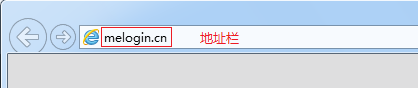
四、检查您的登陆密码
要是能弹出登录管理界面的密码输入框,可是错误的密码会导致无法登录管理界面;
常见的三种默认登陆密码:
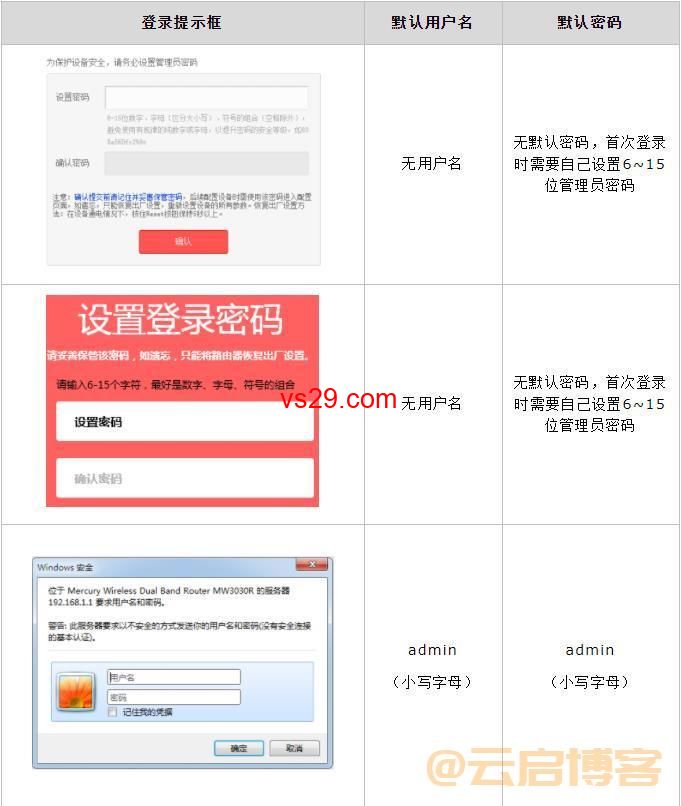
五、更换您的浏览器或使用手机登录
1.更换浏览器
您可以尝试下GoogleChrome、Firefox、360浏览器、百度、QQ浏览器;
2.使用手机登录
这时您再试试使用手机浏览器登录管理界面,如下图:
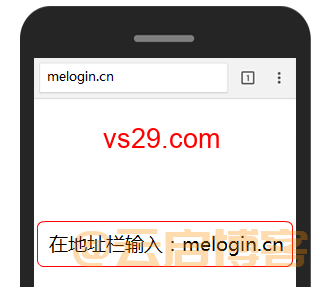
六、复位路由器
以上的方法您都用了,但是还是无法登录管理界面,建议您恢复出厂设置。复位键有两种类型:RESET小孔、RESET按钮:
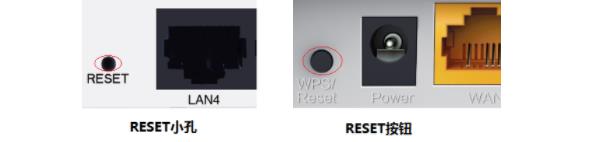
如何复位:按住RESET键5-8秒,当系统状态指示灯闪五次以后松开它,如果是使用RESET小孔方法是一样的,但是需要回形针才能进行。
以上就是今天小编给大家介绍的无法登录路由器管理界面的排查方法,不知到什么原因导致的朋友就只能麻烦点一个一个的排查了,好了,希望本篇文章对您有所帮助,我们下期再见!
以上就是VS资源网分享的路由器管理界面无法登录怎么办?(6个方法进行一一排查)全部内容,希望对大家有所帮助!




